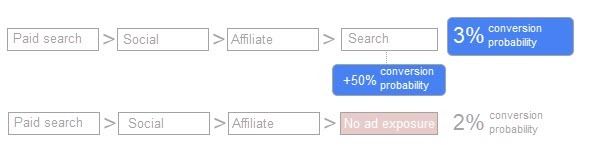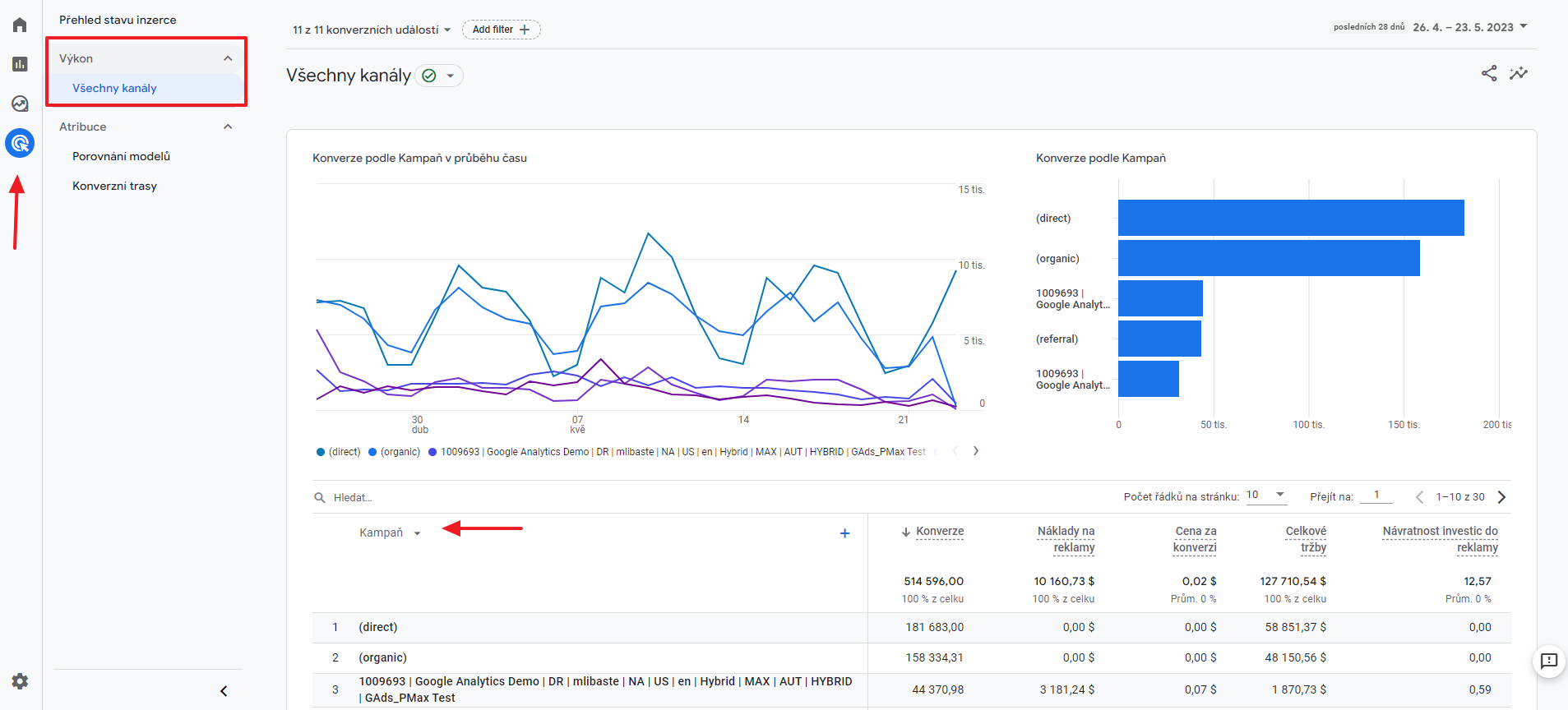This post is also available in:


V následujícím článku si blíže představíme Google Analytics 4.
Co jsou to GA4
GA4 jsou verzí Google Analytics, která nahradila dříve používané Universal Analytics.
- Shromažďuje data o webu i aplikaci, abyste lépe porozuměli cestě zákazníka
- Používá data založená na událostech, ne na relacích
- Zahrnuje nastavení ochrany soukromí, například měření bez souborů cookie a modelování chování a konverzí
- Možnosti předpovědí nabízejí vedení bez složitých modelů
- Přímá integrace s mediálními platformami podporuje akce na webu nebo v aplikaci
Porovnání Google Analytics 4 a Universal Analytics
Nejdůležitější změnou je datový model, na kterém jsou obě platformy postavené.
Zatímco v Universal Analytics se používaly eventy pouze k jednomu reportu, GA4 používá event based analytický model, kde je klíčová identifikace jednotlivých uživatelů a následně jejich nekonečný stream události a transakcí.
V GA4 už nyní nenajdete strukturu událostí jako kategorie/akce/štítek. Místo toho je nyní pouze událost s parametrem event_name s dalšími parametry k popisu dané události. Následující tabulka ukazuje, jaký je rozdíl v měření události odběru newsletteru v UA oproti GA4:
Datový model GA4 založený na událostech je flexibilnější. Každá událost má vlastní parametry, které budou lépe popisné než hodnoty kategorie události, která spoléhala na to, že byla dobře popsána a pochopena. V GA4 je i zobrazení stránek považováno za událost – název události event_name je page_view.
- Hlavní rozdíl mezi oběma modely spočívá v tom, že ve středu session_based modelu stojí návštěva (session), a proto je značná část přehledů v UA zaměřena na návštěvy. Celá řada dimenzí a metrik vychází z návštěv, např. dimenze Sessions with Event, Sessions to Transaction nebo metriky % New Sessions, Number of Sessions per User, Avg. Session Duration.
- Naproti tomu event_based model poskytuje na základě kliknutí, scrollů a dalších interakcí lepší informace o tom, jak se uživatelé na webu chovají a co dělají.
Model UA pracuje s rozpadem dimenzí podle rozsahu (scope) na User, Session, Hit a Product scope. Dimenze a metriky z různých rozsahů není možné v přehledech UA kombinovat mezi sebou. GA4 neumožňuje měnit rozsah dimenzí – vše je Hit scope. Nebo chcete-li Event scope.
Přesto je zde možnost mít vlastní dimenzi pro konkrétního uživatele. K tomu se využívají User Properties, pomocí kterých přiřazujeme uživatelům parametry jako jazyk nebo lokaci. Kromě toho v e‑commerce jsme zvyklí používat Product scope dimenze. V GA4 lze podobným způsobem použít tzv. Item Parameters (item_category, item_category_2, …)
Volba atribučních modelů
Atribuce v Google Analytics umožňuje přesné přiřazení konverzí napříč všemi digitálními kanály a pomáhá lépe porozumět cestě zákazníka vaší značky.
Atribuční model je pravidlo nebo soubor pravidel, který určuje, jak se dotykovým bodům v konverzních cestách přiřazují kredity za prodeje a konverze. Kanál může hrát v konverzní cestě tři role:
- Poslední interakce je interakce, která bezprostředně předchází konverzi.
- Asistenční interakce je jakákoli interakce, která se nachází na konverzní cestě, ale není poslední interakcí.
- První interakce je první interakce na konverzní cestě; je to druh asistenční interakce.
Poslední kliknutí se může zdát v konverzním trychtýři nejdůležitější, ale asistované kliknutí může být stejně důležitým krokem na cestě zákazníka, který vede ke konverzi.
V rámci přehledů, průzkumů a nástrojů pro vytváření segmentů a nástrojů pro segmentaci v Google Analytics 4 lze pracovat s různými dimenzemi a metrikami. Na odkaze níže se s nimi můžete detailněji seznámit.
V nastavení Google Analytics doporučujeme ponechat nastavený model Na základě dat, což je také výchozí nastavení v GA4.
Atribuční modely založené na pravidlech
- „Last Click“ přiřadí 100% příspěvek posledním touchpointům (t.j. kliknutím), které bezprostředně předcházejí prodeji nebo konverzím.
- „Last Non-Direct Click“ je, když jsou ignorovány veškeré přímé kanály a 100% příspěvek za prodej jde na poslední kanál, na který zákazník klikl před konverzí.
- „Last Google Ads Click“ znamená, že první a jediné kliknutí na kanál placeného vyhledávání obdrží 100 % příspěvek za prodej.
- „First Click“ přiřadí 100% příspěvek dotykovým bodům, které iniciují konverzní cesty.
- „Linear“ model rozdělí příspěvek ke konverzi rovnoměrně napříč všemi kliknutími na cestě.
- „Position-based“ neboli model založený na poloze přiřazuje 40 % příspěvku události prvnímu i poslednímu kliknutí, přičemž zbývajících 20 % je rozloženo na ostatní kliknutí na cestě.
- „Time decay“ je model časového rozpadu a dává větší příspěvek kliknutím, ke kterým došlo blíže ke konci konverze. Atribuce je distribuována pomocí 7 denního poločasu. Jinými slovy, kliknutí 8 dní před konverzí získá o polovinu menší příspěvek k atribuci než kliknutí 1 den před konverzí.
Model na základě dat
Atribuční model na základě dat je model na bázi strojového učení, který připisuje zásluhy za konverze na základě toho, jak vás lidé vyhledávají a jak interagují s vašimi reklamami.
Model na základě dat takto dokáže zjistit, jak různé kontaktní body ovlivňují výsledky konverzí. Model pracuje s faktory jako čas konverze, typ zařízení, počet interakcí s reklamou, pořadí expozice nebo typ podkladů.
Při použití hypotetického přístupu staví model proti sobě to, co se stalo, s tím, co by se mohlo stát. Přitom se snaží určit, které kontaktní body mohou vést ke konverzi s největší pravděpodobností. Kredit za konverze připisuje model kontaktním bodům na základě této pravděpodobnosti.
Přiřazení částečného konverzního kreditu
Model atribuce na základě dat přiřazuje kredit na základě toho, jak přidání jednotlivých interakcí s reklamou do trasy změní odhadovanou pravděpodobnost konverze. Algoritmus atribuce na základě dat používá k výpočtu kreditu funkce, jako je doba mezi interakcí s reklamou a konverzí, typ formátu a další signály dotazu.
Příklad
V následujícím příkladu vidíme, že u kombinace zobrazování reklam č. 1 (v placeném vyhledávání), zobrazování reklam č. 2 (v sociálních sítích), zobrazování reklam č. 3 (v partnerských sítích) a zobrazování reklam č. 4 (ve vyhledávání) je 3% pravděpodobnost, že dojde ke konverzi. Pokud nedochází k zobrazování č. 4, pravděpodobnost klesne na 2 %, takže víme, že zobrazování č. 4 zvyšuje pravděpodobnost konverze o 50 %. To zopakujeme pro každou interakci s reklamou a zjištěné příspěvky použijeme jako atribuční váhy.
Prvotní nastavení GA4
Existují tři způsoby, jak začít, pokud jste editor nebo správce:
1. První nastavení shromažďování dat Analytics
Tento krok proveďte, pokud jste novým uživatelem služby Analytics a pokud chcete shromažďovat data pro svůj web nebo aplikaci.
2. Přidání Google Analytics 4 na web využívající Universal Analytics (Analytics – klasická verze)
Asistent nastavení GA4 přidá službu v Google Analytics 4 ke stávající službě v Universal Analytics. Vaše služba v Universal Analytics bude i nadále shromažďovat data. Obě služby můžete otevřít pomocí nástroje pro výběr služby v oblasti správce.
3. Přidání Google Analytics 4 do platformy pro tvorbu webů nebo CMS (systém správy obsahu)
Tuto možnost využijete, pokud používáte web hostovaný systémem správy obsahu CMS, např. web vytvořený pomocí služby Wix, WordPress, Drupal, Squarespace, GoDaddy, WooCommerce, Shopify, Magento, Awesome Motive, HubSpot apod.
Report Google Analytics 4
Jakmile v Sambě začnete odesílat vaše kampaně můžete si Google Analytics zkontrolovat jejich výkonnost.
Odpovídající report vašich kampaní naleznete v sekci Reklama v záložce Výkon ve výběru Všechny kanály. Zde v rámci výběru skupin zvolte položku Kampaň.